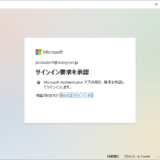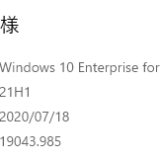この記事のWVDは”Windows Virtual Desktop Spring 2020 Release”が対象です。
前回の記事では Windows Virtual Desktop のクライアントアプリケーションでの多要素認証を紹介したのですが、今回は Web Client の話です。 条件付きアクセスは設定済なので実際の操作イメージが中心となります。
条件付きアクセスの設定は、以下のクライアントアプリでブラウザーを指定します。
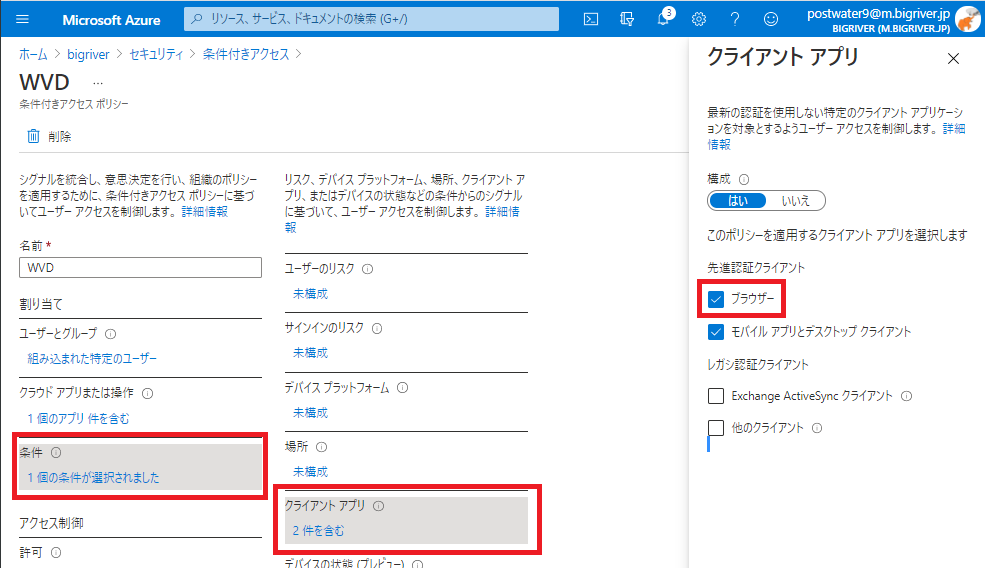
ブラウザから https://rdweb.wvd.microsoft.com/arm/webclient にアクセスします。
Azure AD のアカウントを入力し、
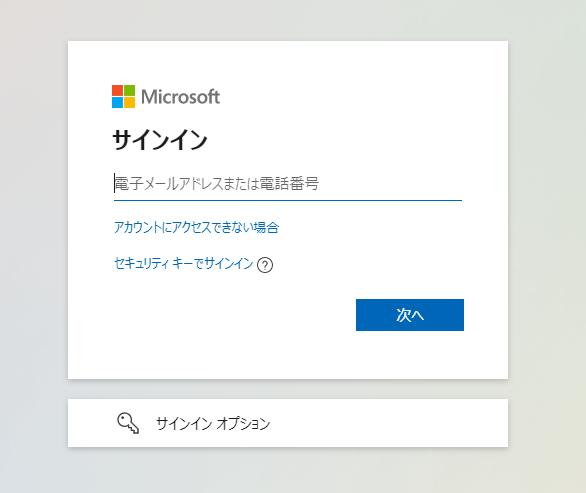
パスワードを入力します。
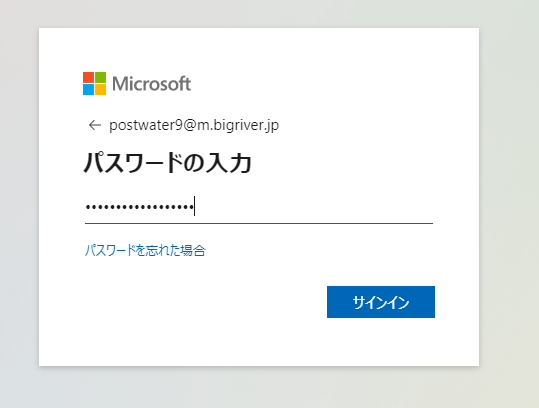
ここで多要素認証が要求されます。
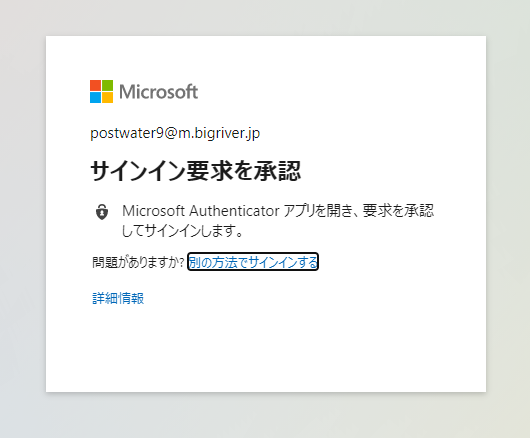
Workspace へのサインインが完了します。 ここまで来ればあとの操作は同じです。 デスクトップリソースをクリックします。
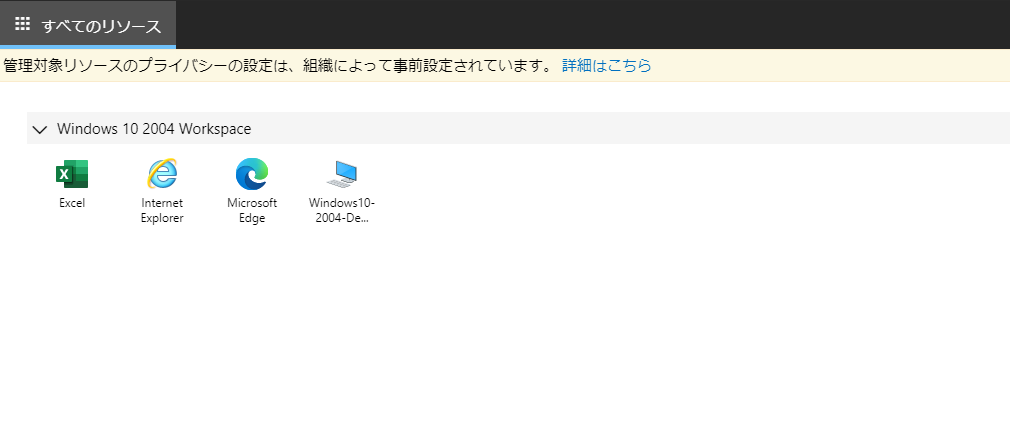
ローカルリソースを指定します。
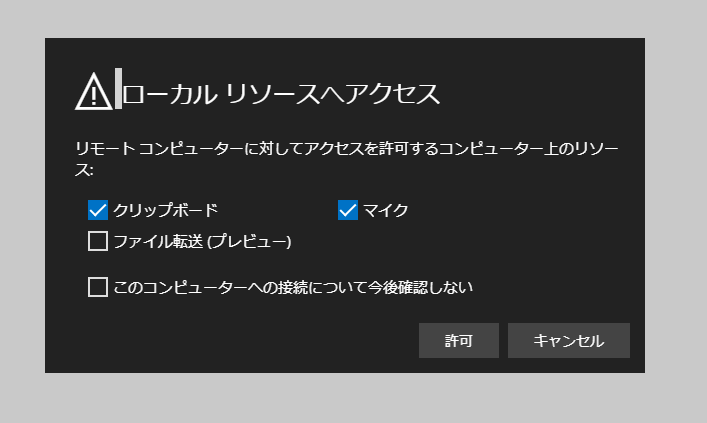
接続が開始されます。
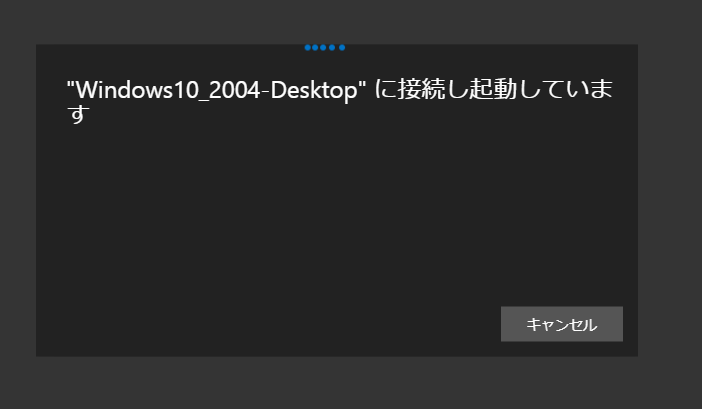
Active Directory のアカウントの資格情報を入力します。
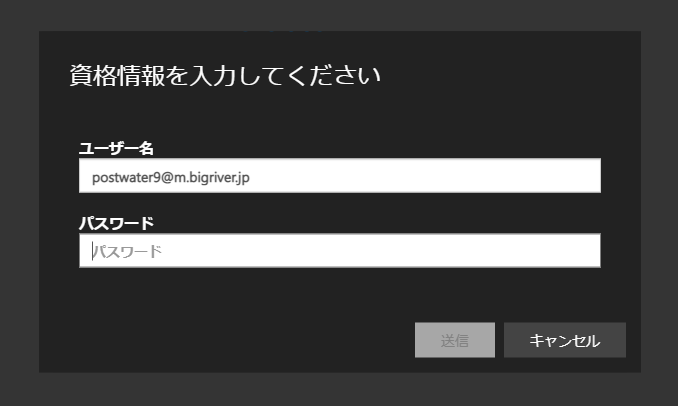
仮想の Windows 10 へのサインインが完了しました。
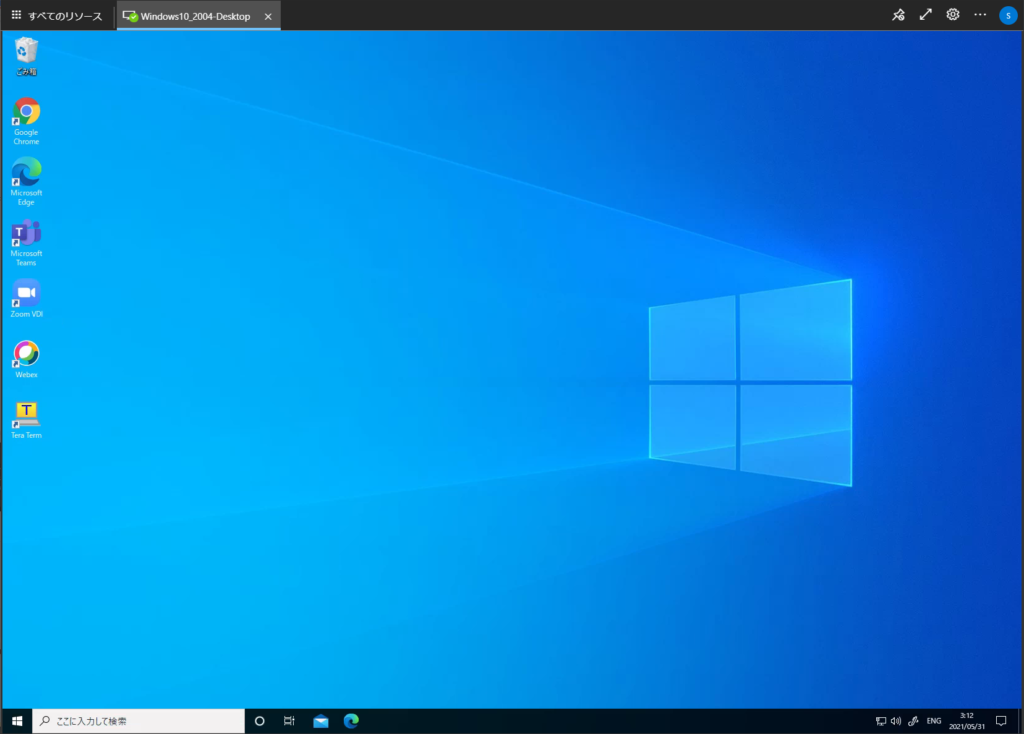
以上